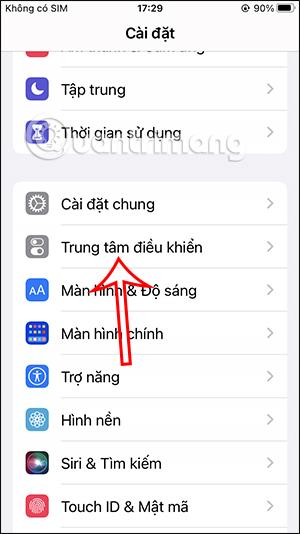„iOS 16“ dabar pasiekiama įrenginiuose, atnaujintuose į „iOS 16“ , pradedant nuo 8 ir naujesnės versijos „iPhone“. Ir „iOS 16“ turi daug naujų funkcijų, pvz., „iOS 16“ užrakinimo ekrano tinkinimas , „iMessage“ pranešimų koregavimas arba greitų užrašų darymas „iPhone“. „iOS 16“ operacinė sistema valdymo skydelyje prideda greito užrašo mygtuką, kad prireikus galėtumėte iškart rašyti pastabas. Toliau pateiktas straipsnis padės jums užsirašyti pastabas „iPhone“.
Instrukcijos, kaip greitai užsirašyti „iPhone“.
1 žingsnis:
„iPhone“ sąsajoje spustelėkite Nustatymai . Tada perjunkite į naują sąsają ir spustelėkite Valdymo centras .
2 žingsnis:
Perjunkite į naują sąsają, kurioje pamatysite elementus, kuriuos reikia rodyti valdymo centre. Slinkite žemyn iki skilties Kiti valdikliai ir spustelėkite mėlyną pliuso piktogramą skiltyje Greitos pastabos .

3 veiksmas:
Dabar turėtumėte pamatyti skyrių Greitos pastabos, rodomą dalyje Įtraukti valdikliai. Greitųjų užrašų tvarką galime pakeisti laikydami nuspaudę ir perkeldami ekrano padėtį.

4 veiksmas:
Tada perbraukite valdymo centrą „iPhone“ ir bakstelėkite „Quick Notes“ piktogramą , kaip parodyta toliau.

5 veiksmas:
Šį kartą rodoma greitųjų pastabų sąsaja „iPhone“. Dabar jums tereikia parašyti pastabą sąsajoje, kaip parodyta toliau, tada spustelėkite mygtuką Išsaugoti, kad greitai išsaugotumėte pastabą savo „iPhone“. Užrašas kaip įprasta iš karto bus išsaugotas programėlėje Notes.


Be greitų užrašų „iPhone“ naudodami toliau pateiktą metodą, „iPhone“ valdymo centre galite pridėti kitų piktogramų.
Vaizdo pamoka, kaip rašyti greitas pastabas „iPhone“.